IPhone ou iPad : Écran semble trop grand ou trop zoomé

Résoudre un problème où l

Les anniversaires sont toujours une étape spéciale dans la vie de chacun. Mais avec le cercle toujours grandissant d’amis et de connaissances, il peut devenir difficile de garder une trace. Dans ce cas, vous pouvez ajouter et voir les anniversaires sur l'application Calendrier de votre iPhone.
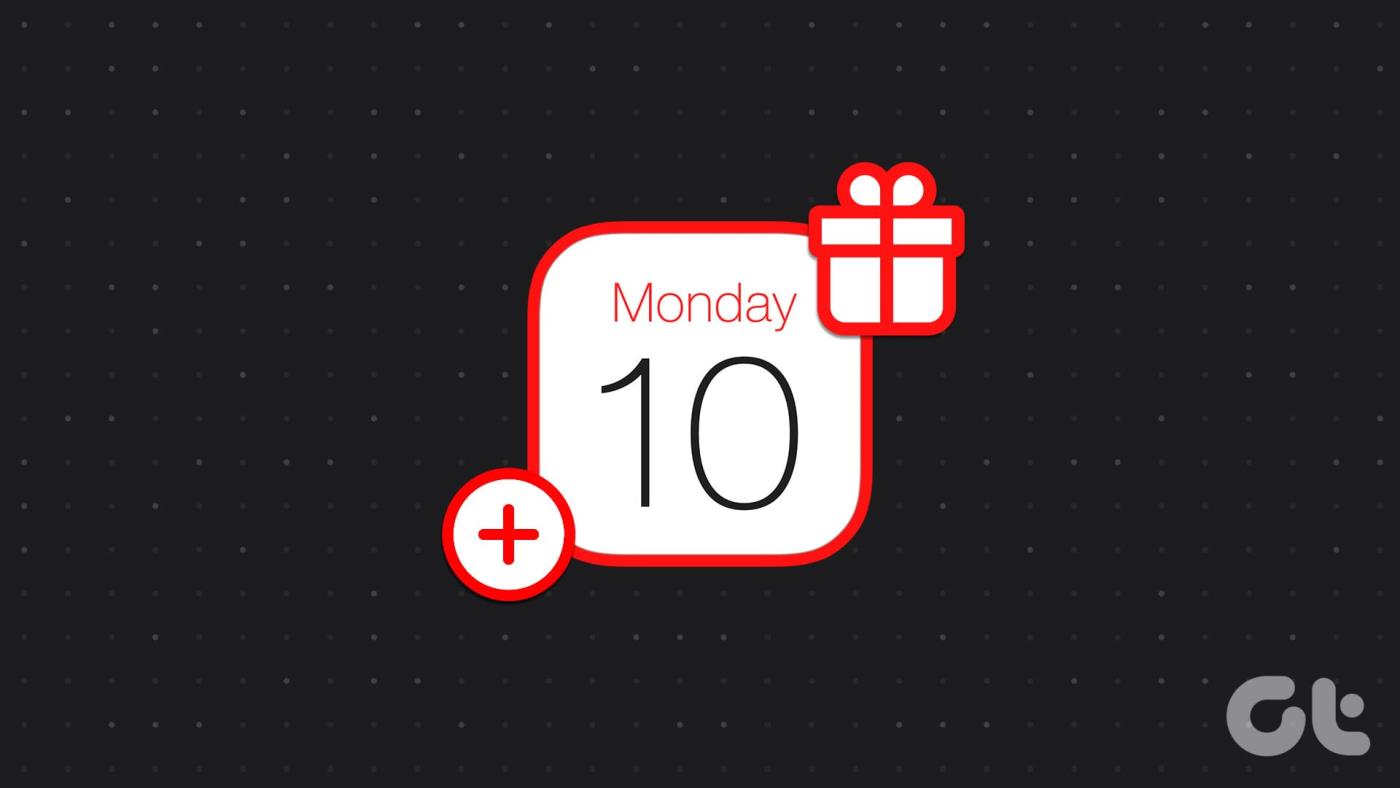
Le moyen le plus simple d'ajouter et de voir les anniversaires sur l'application Calendrier de votre iPhone consiste à ajouter l'anniversaire au contact existant. Cependant, pour ceux qui ne figurent pas sur votre liste de contacts, l'application Calendrier fonctionne tout aussi bien. Mais avant d'ajouter les anniversaires, assurez-vous que les notifications sont activées. Continuez à lire pour savoir comment.
Avant de discuter de la manière de définir des rappels pour les anniversaires, voyons rapidement comment activer les rappels et les notifications d'anniversaire pour l'application Calendrier. Cela garantira que les rappels d’anniversaire que vous créez apparaissent comme et quand spécifié. Voici comment procéder.
Étape 1 : Ouvrez l'application Calendrier et appuyez sur Calendriers dans le menu du bas.
Étape 2 : Faites défiler cette liste et cochez l’option Anniversaires.
Étape 3 : Appuyez sur Terminé pour fermer cette fenêtre.
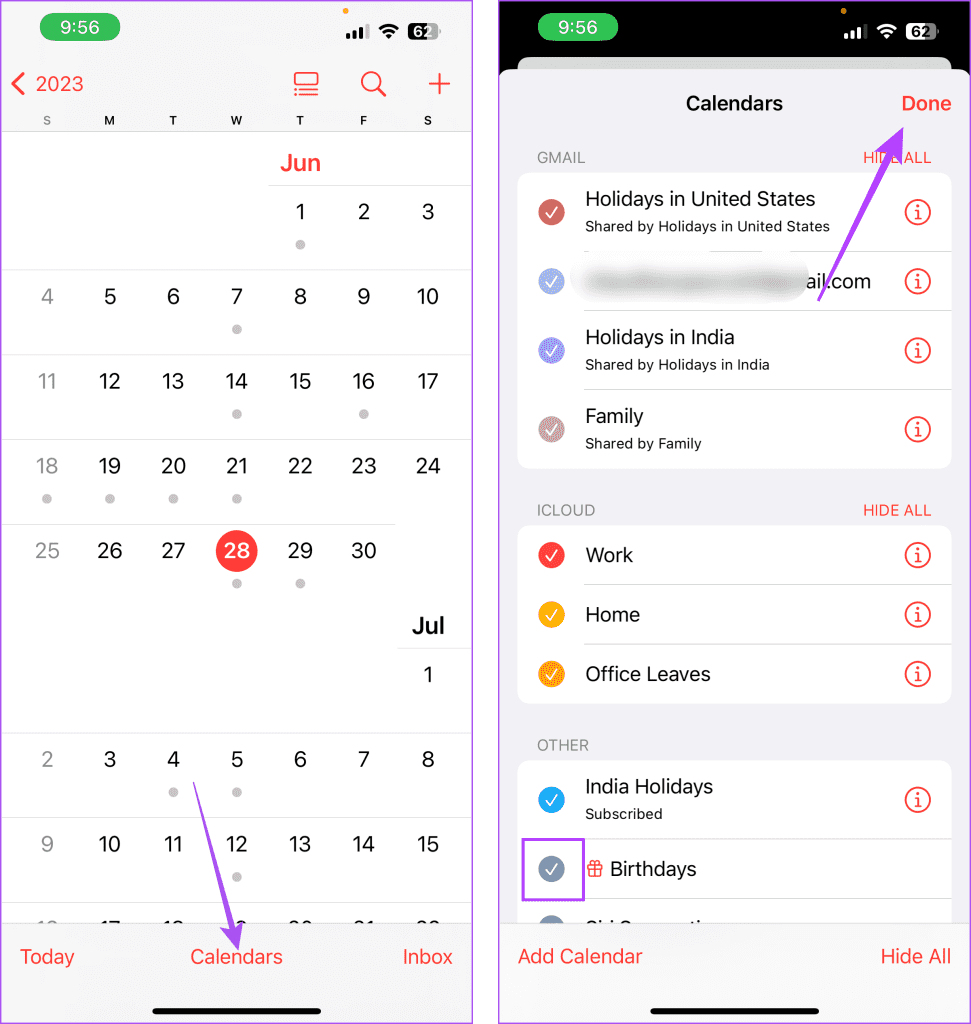
Cela garantira que tous les événements d’anniversaire seront visibles dans votre calendrier. Une fois cela fait, vous pouvez ensuite définir l'heure d'alerte pour ces notifications d'anniversaire sur votre iPhone. Voici comment.
Étape 4 : Ouvrez l'application Paramètres et appuyez sur Calendrier.
Étape 5 : Ici, appuyez sur Heures d'alerte par défaut.
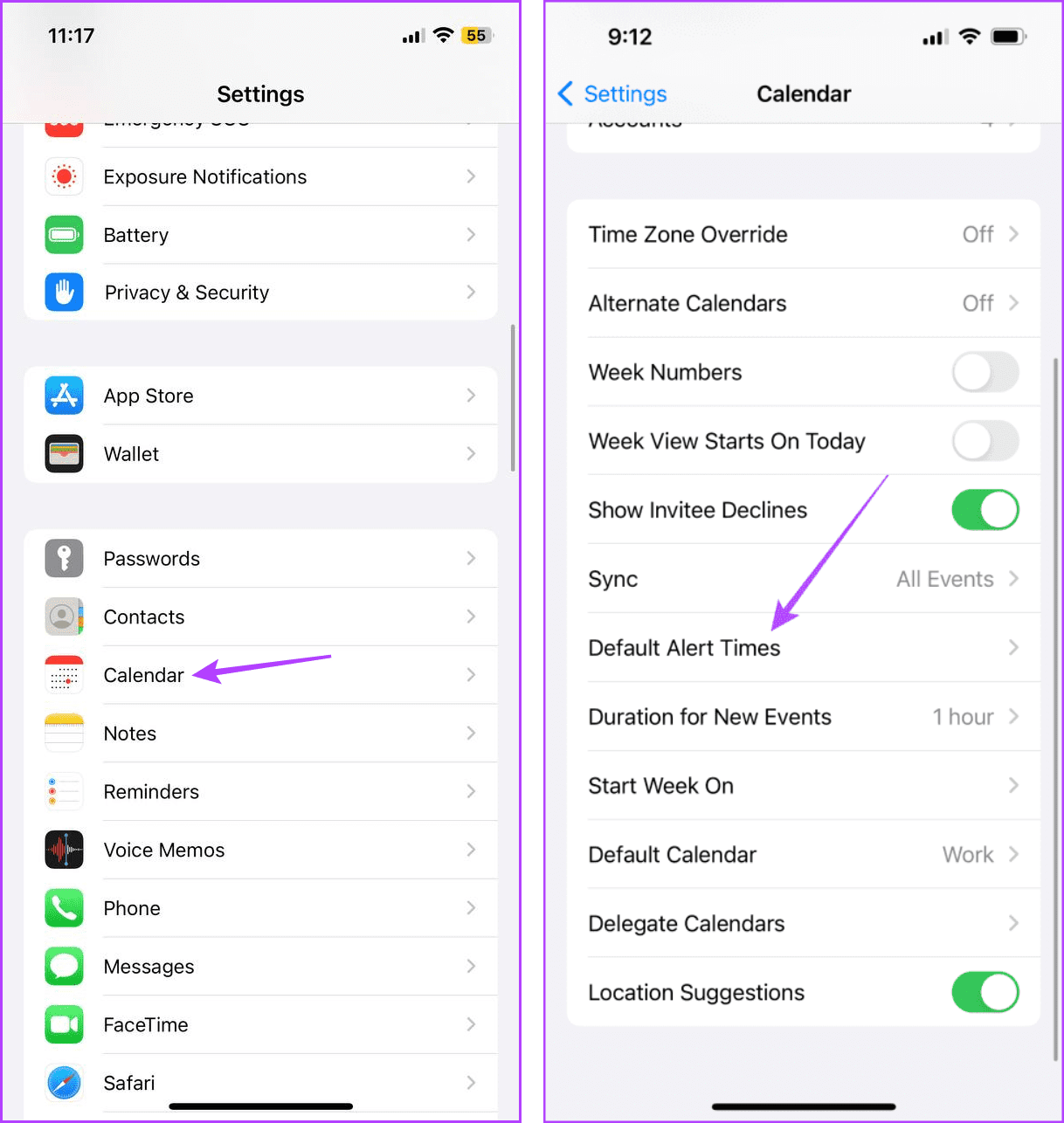
Étape 6 : Ensuite, appuyez sur Anniversaires. Sélectionnez l’heure d’alerte appropriée.
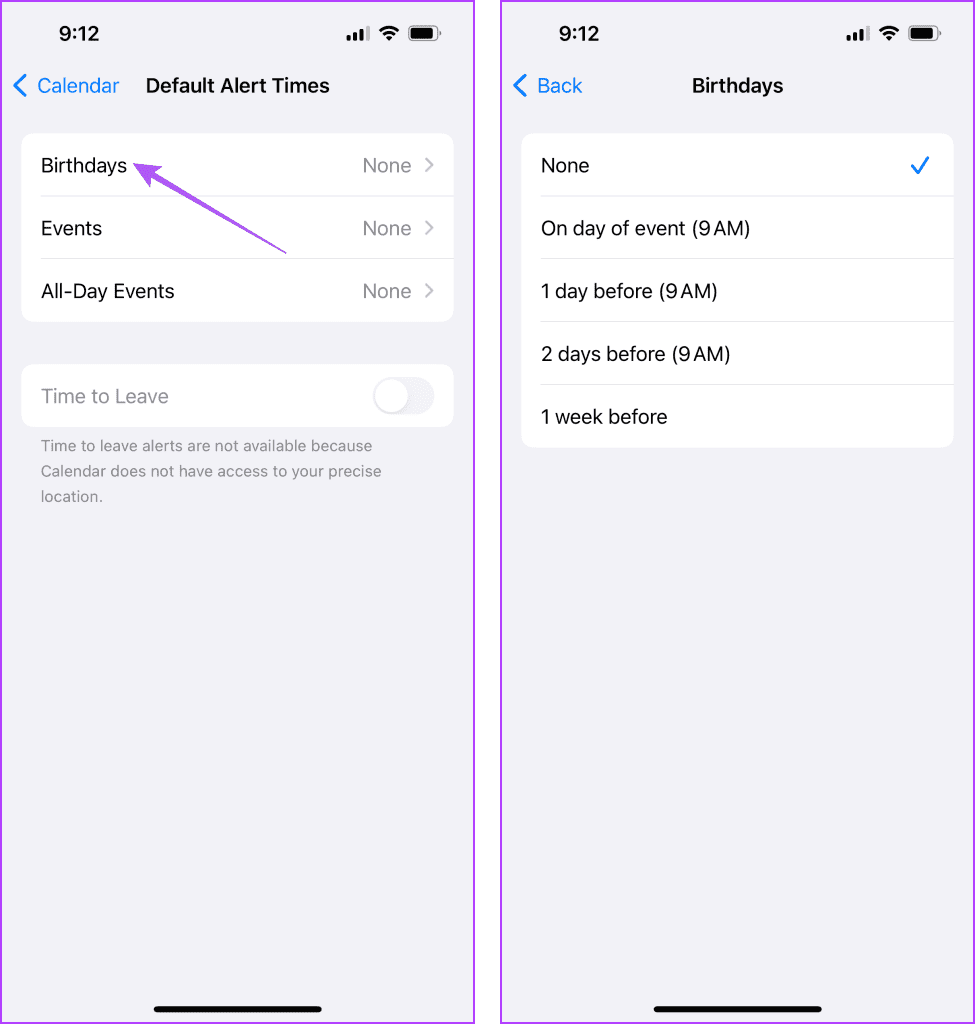
Vous pouvez ajouter des anniversaires pour les personnes ajoutées à la liste de contacts de votre appareil. Une fois cela fait, ces anniversaires apparaîtront en conséquence dans le calendrier de votre iPhone. Voici comment procéder.
Étape 1 : Ouvrez l'application Contacts et appuyez sur le contact concerné.
Étape 2 : Ensuite, appuyez sur Modifier dans le coin supérieur droit.
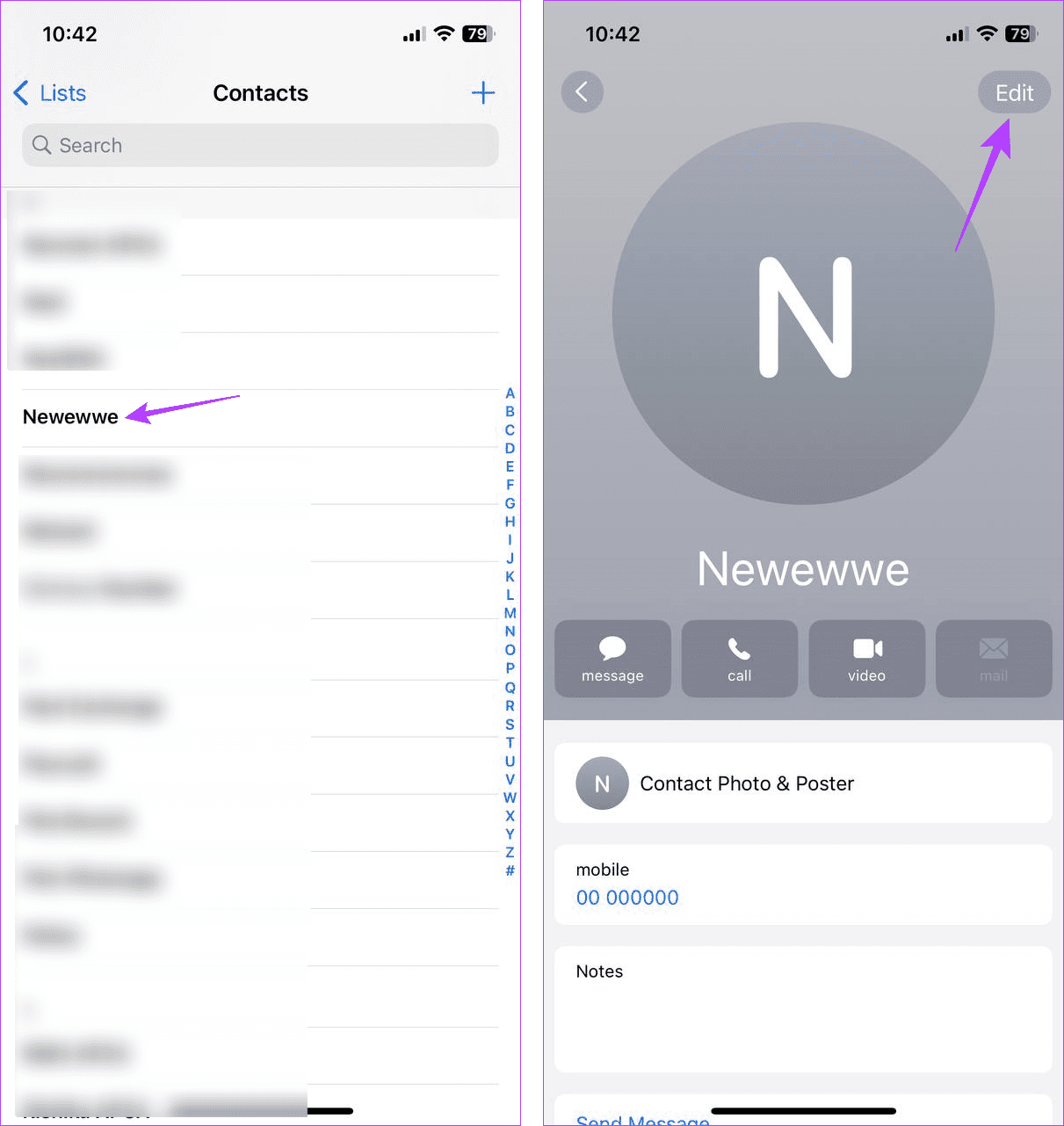
Étape 3 : Faites défiler vers le bas et appuyez sur Ajouter un anniversaire.
Étape 4 : Ici, faites glisser votre doigt vers le haut ou le bas pour définir la date de naissance, le mois et l'année corrects du contact.
Étape 5 : Ensuite, appuyez sur Terminé.
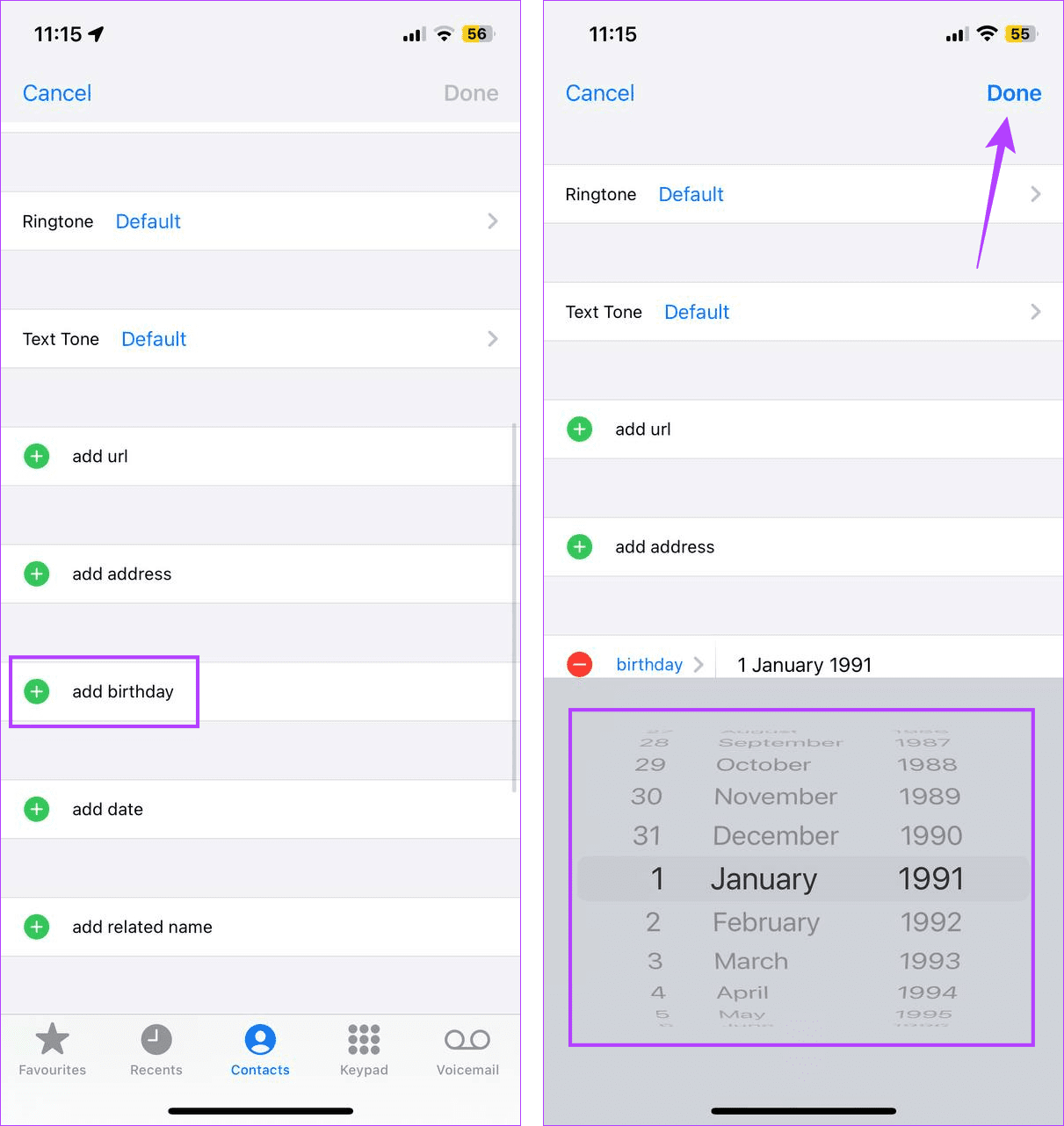
Cela ajoutera l'anniversaire du contact sélectionné et le rendra également disponible dans l'application Calendrier sur votre iPhone.
Lisez aussi : Comment réparer les contacts qui n'apparaissent pas sur iPhone
Si vous le souhaitez, vous pouvez également ajouter des anniversaires directement au calendrier de votre iPhone, sans ajouter les contacts sur votre iPhone. Pour ce faire, ouvrez l'application Calendrier et définissez un rappel récurrent chaque année.
N'oubliez pas de le marquer comme anniversaire, car votre iPhone ne peut pas le distinguer. Suivez les étapes ci-dessous pour le faire.
Étape 1 : Ouvrez l'application Calendrier sur votre iPhone. Ensuite, appuyez sur l'icône + dans le coin supérieur droit.
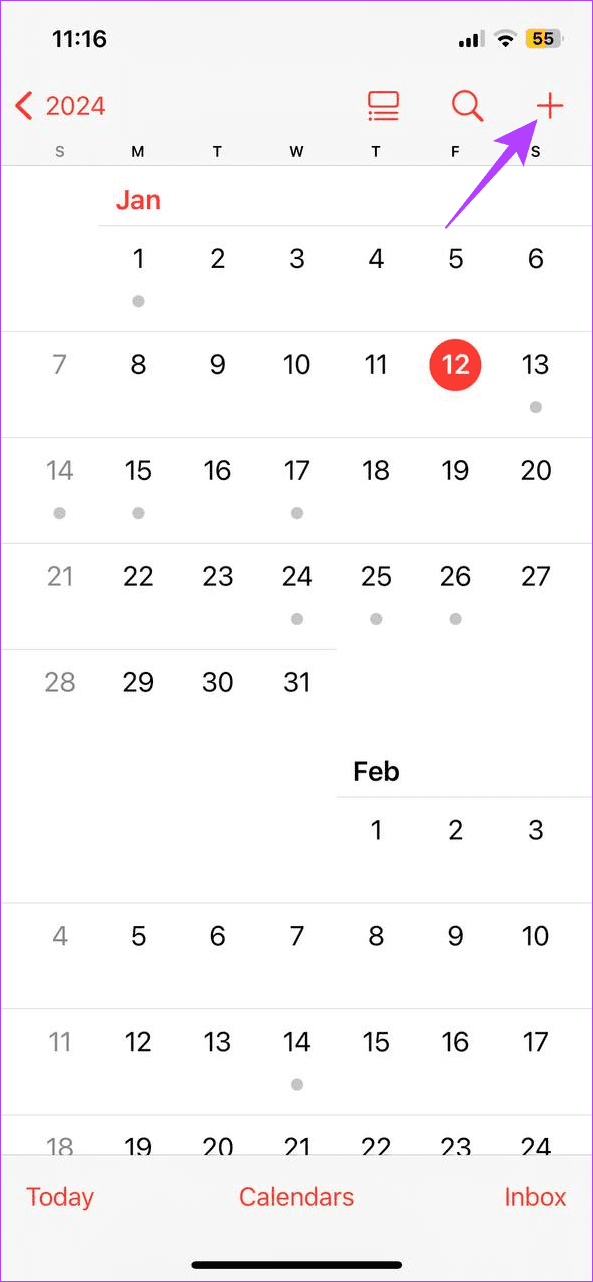
Étape 2 : Ici, ajoutez un nom pour l'événement d'anniversaire. Ensuite, activez la bascule pour Toute la journée.
Étape 3 : Une fois terminé, appuyez sur l'option devant Départ et définissez la date correspondante à l'aide du calendrier.
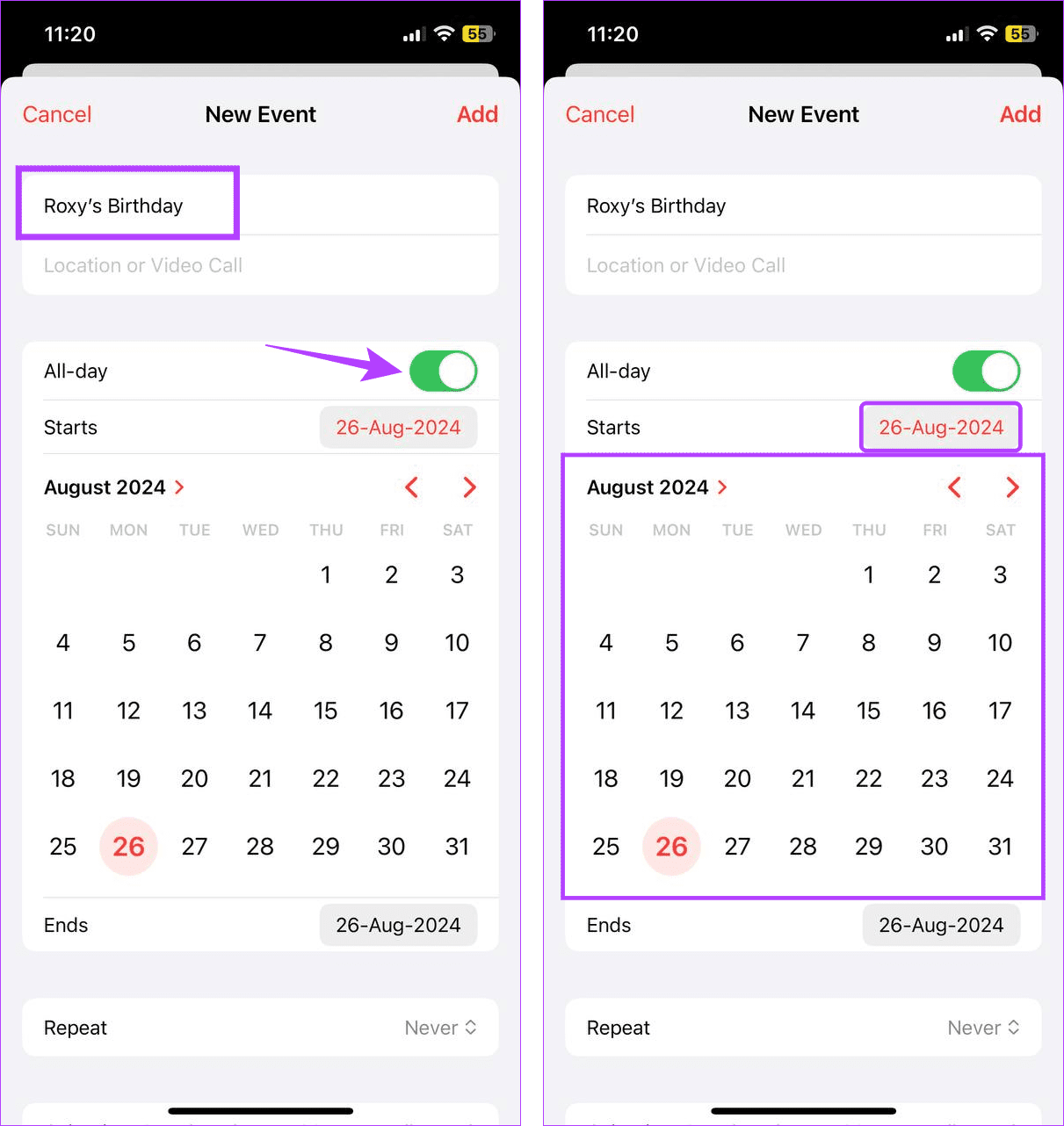
Étape 4 : Après avoir réglé la date, faites défiler vers le bas et appuyez sur l'option devant Répéter. Sélectionnez Chaque année.
Étape 5 : Maintenant, vérifiez tous les détails de l’événement. Ensuite, appuyez sur Ajouter.
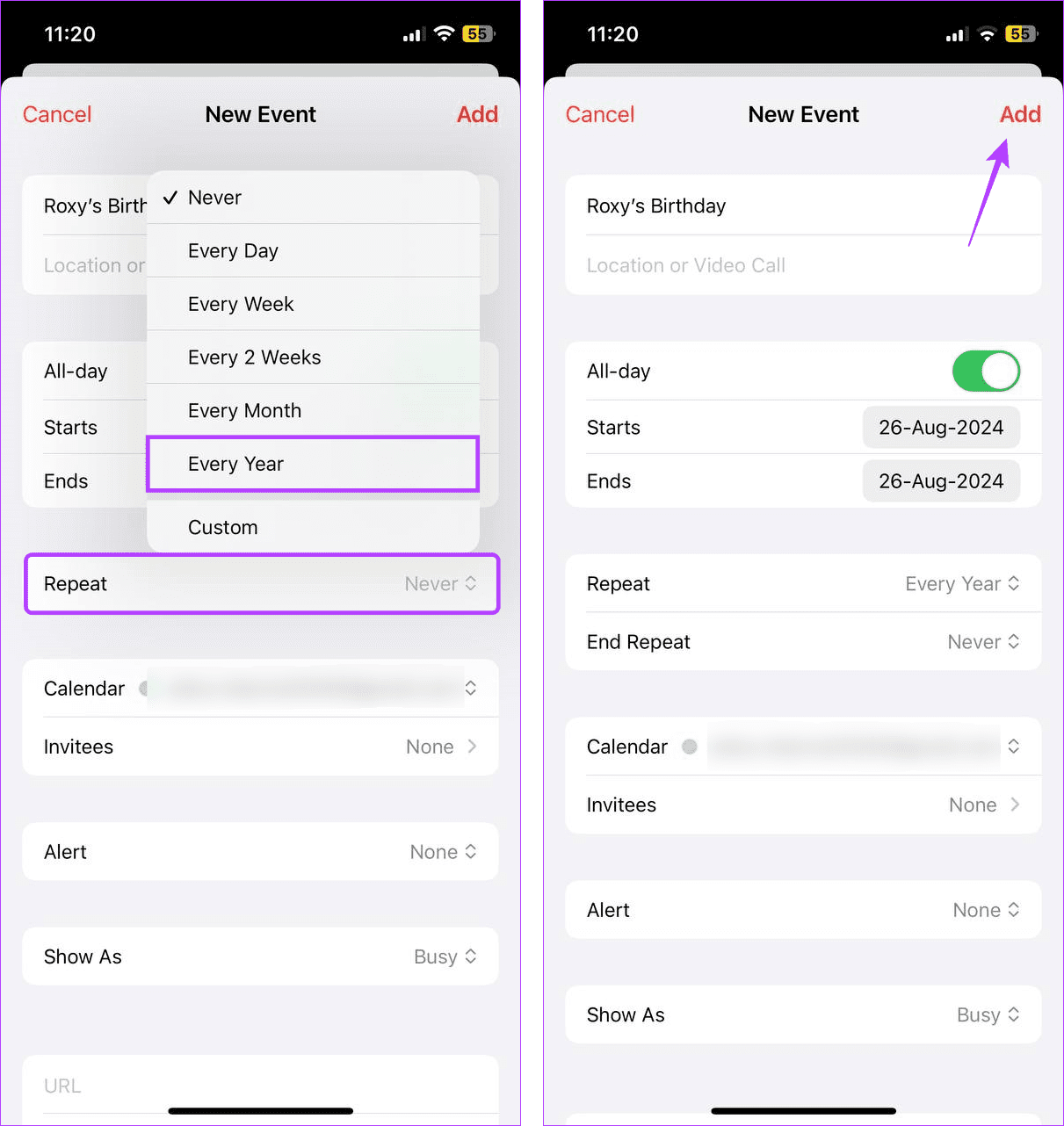
Cela créera un rappel annuel pour l'anniversaire dans le calendrier de votre iPhone. Vous pouvez ensuite l'utiliser pour souhaiter à vos amis leur journée spéciale.
Lisez également : Comment ajouter et supprimer des jours fériés dans l'application Apple Calendar
Si vous avez accidentellement ajouté une mauvaise date ou si vous souhaitez masquer une entrée en double, vous pouvez modifier l'événement d'anniversaire dans l'application Calendrier sur votre iPhone. Voici comment procéder.
Étape 1 : Ouvrez l'application Calendrier et accédez au mois concerné. Ensuite, appuyez sur l'icône de la liste d'affichage dans les options du menu.
Étape 2 : Maintenant, appuyez sur la date concernée. Une fois l'événement visible, appuyez dessus.
Étape 3 : Appuyez sur Modifier.
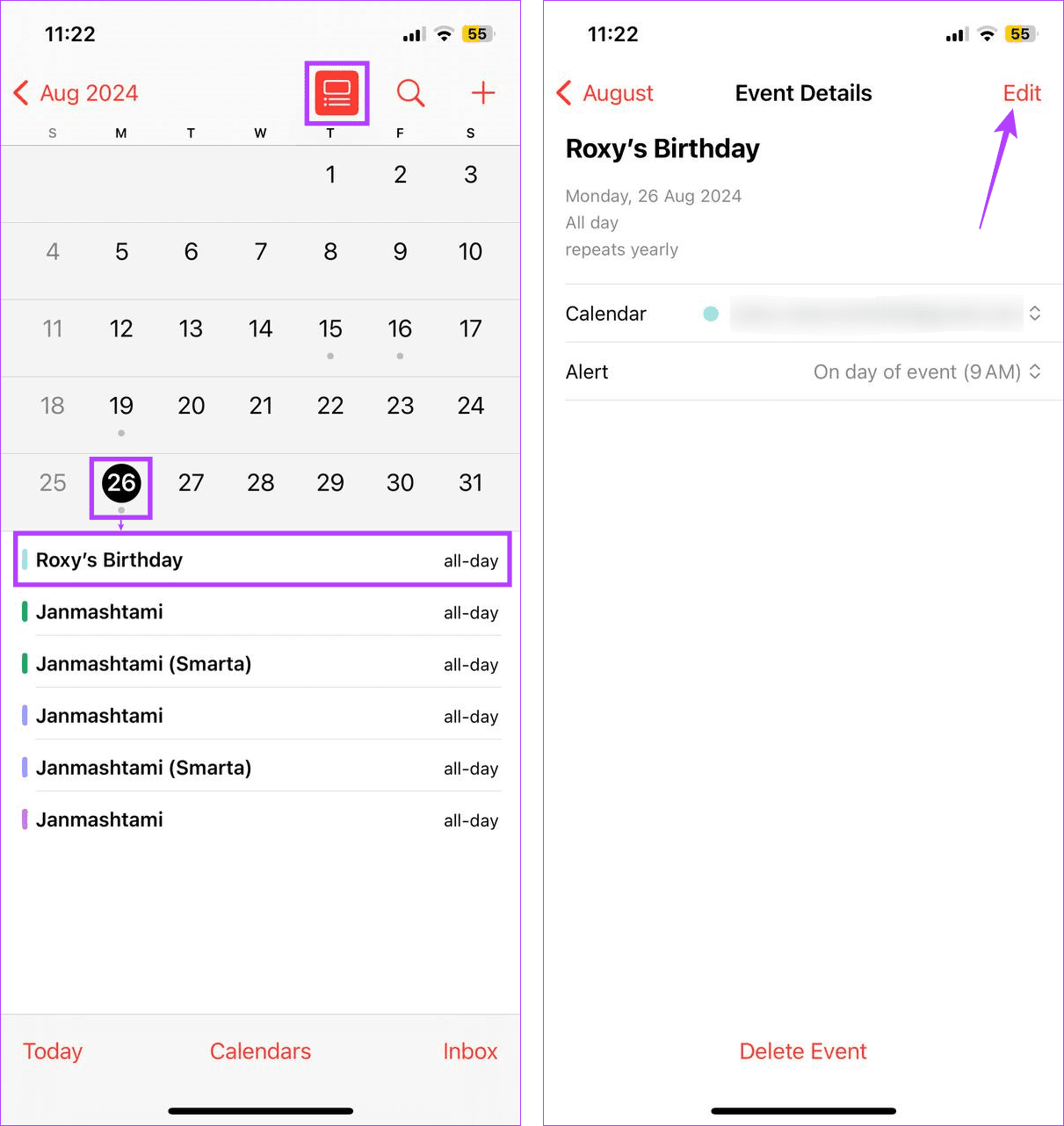
Étape 4 : Ici, modifiez les détails de l'événement comme vous le souhaitez. Une fois toutes les modifications effectuées, appuyez sur Terminé.
Étape 5 : Lorsque vous y êtes invité, appuyez sur « Enregistrer pour les événements futurs ».
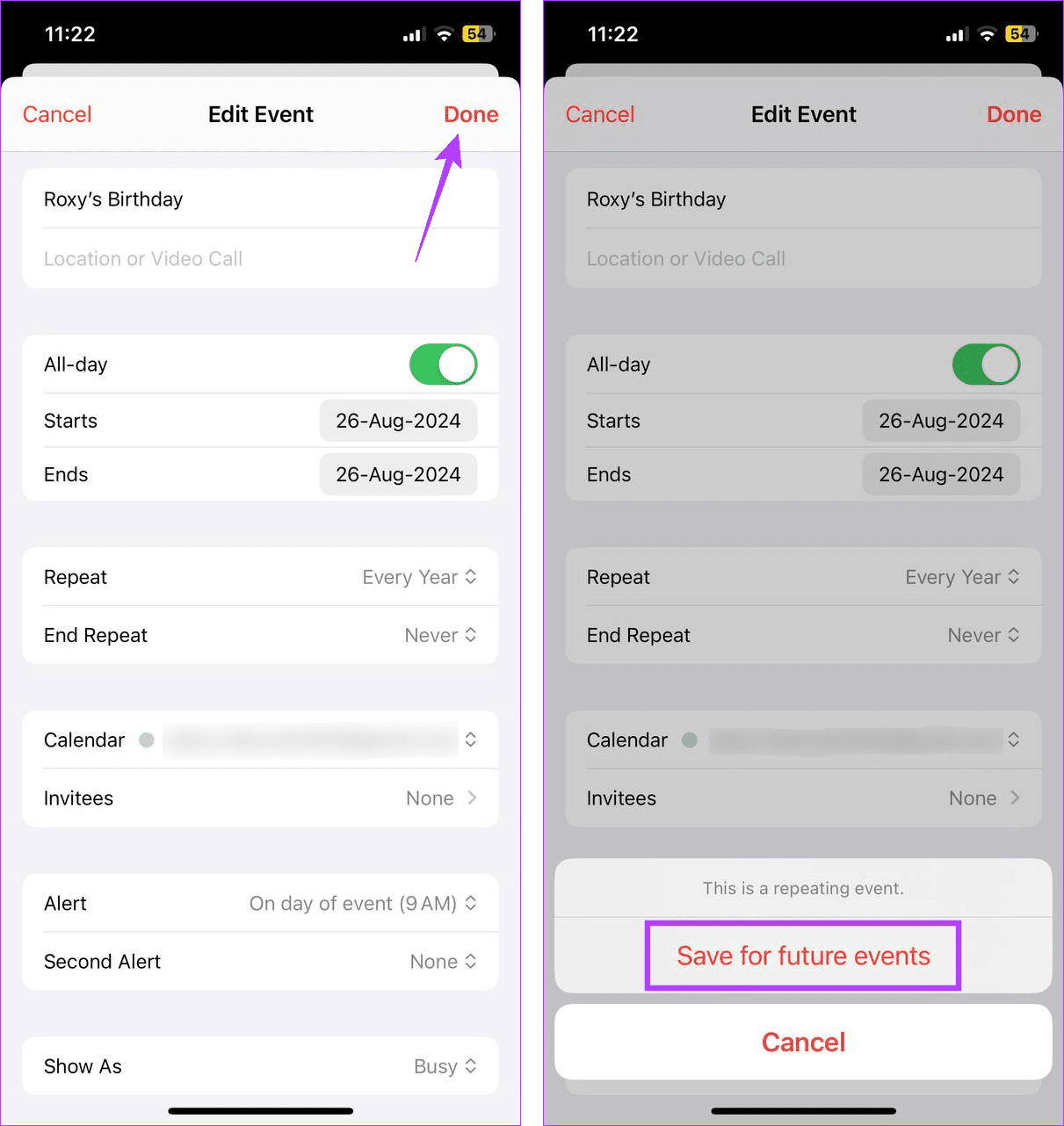
Cela garantira que vos modifications seront reflétées dans toutes les futures notifications de cet événement sur votre iPhone. Cependant, vous pouvez également faire disparaître cet événement de votre agenda en le masquant. Cela garantira que l'anniversaire reste dans votre calendrier sans être visible dans l'application Calendrier. Voici comment.
Étape 1 : Accédez au mois concerné dans l'application Calendrier et appuyez sur l'icône d'affichage de la liste.
Étape 2 : Maintenant, allez à la date concernée et appuyez sur l'événement d'anniversaire.
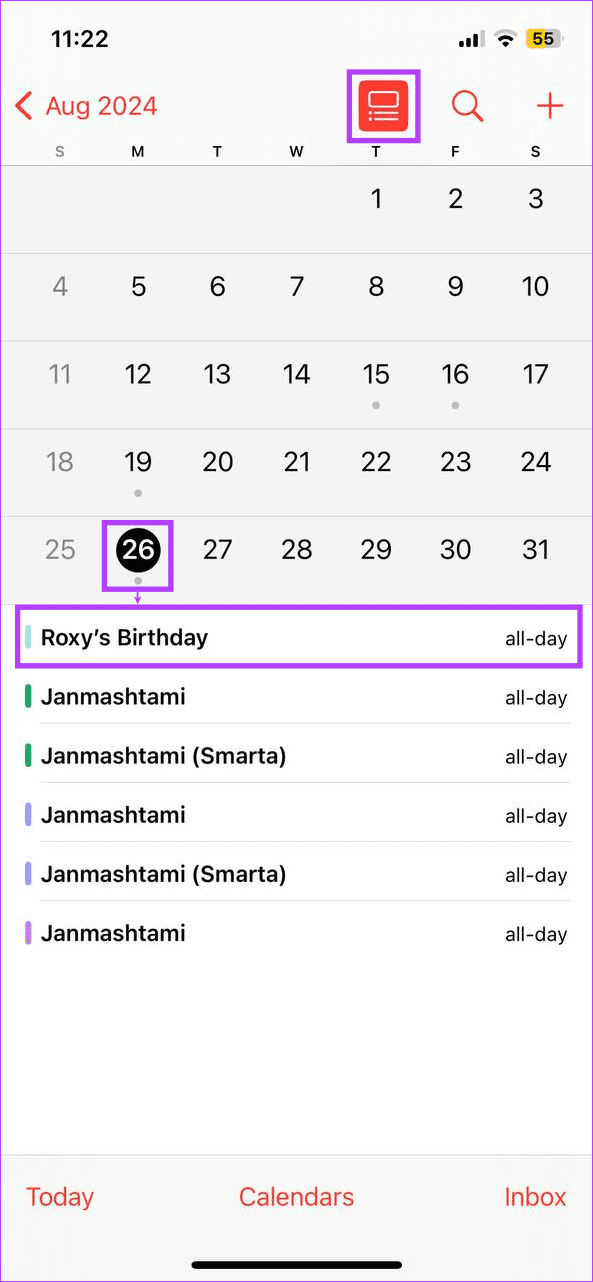
Étape 3 : Ensuite, appuyez sur Calendrier et sélectionnez un autre compte.
Étape 4 : Une fois terminé, appuyez sur le nom du mois dans le coin supérieur gauche.
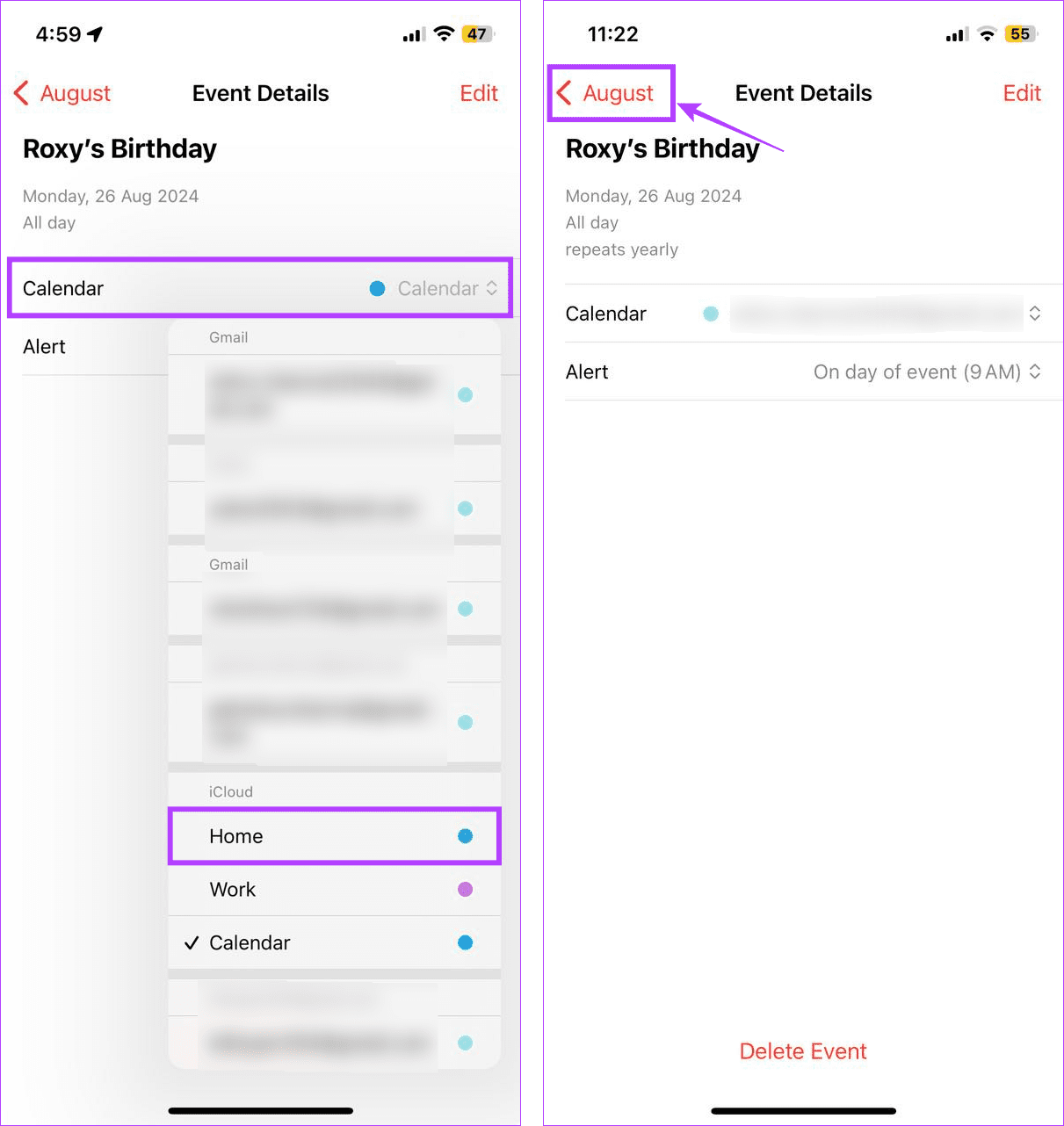
Étape 5 : Ici, appuyez sur Calendriers dans les options du menu.
Étape 6 : Maintenant, parcourez la liste des comptes et décochez le compte que vous avez défini pour l'événement d'anniversaire.
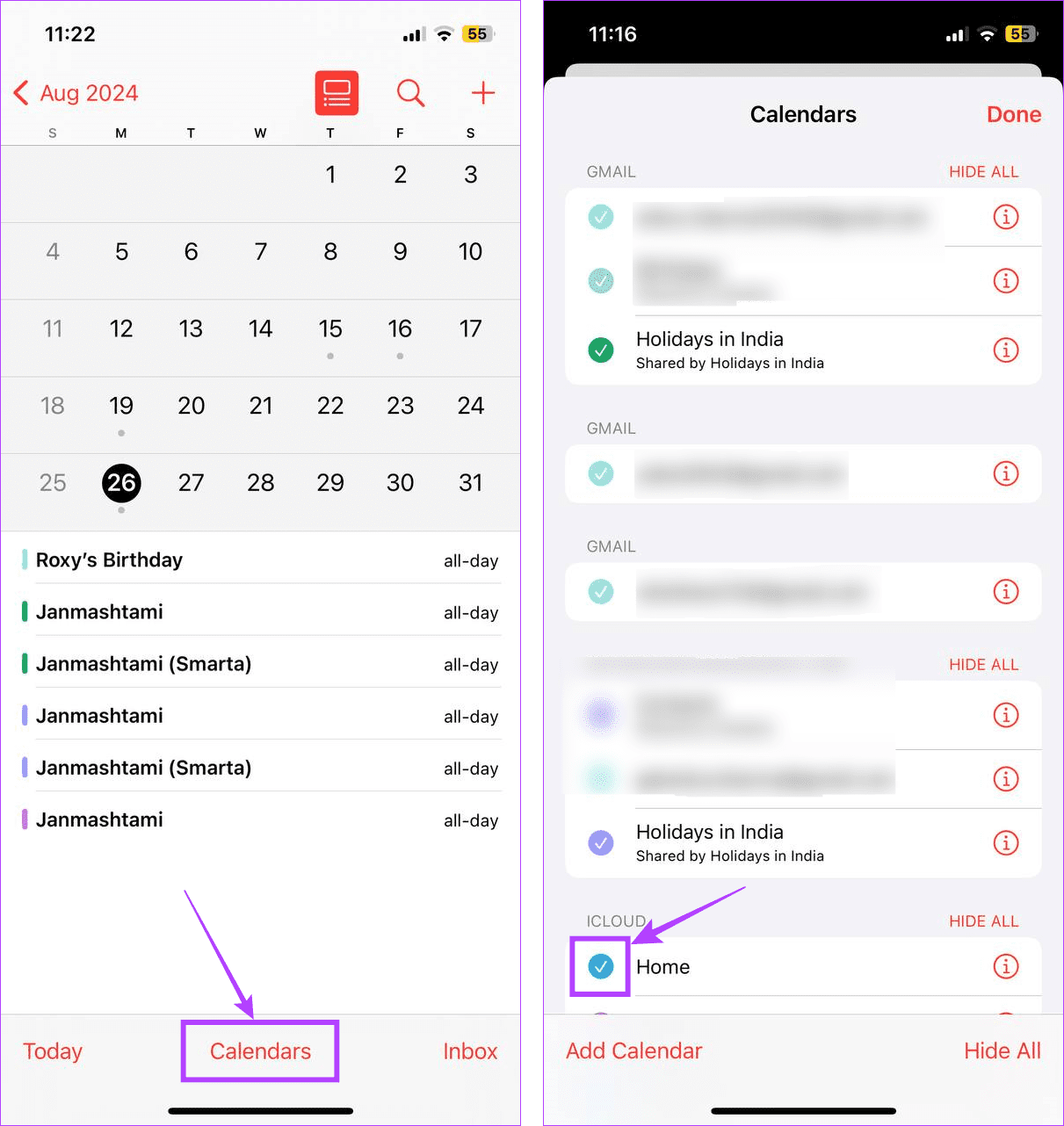
Cela fera disparaître tous les événements ajoutés pour ce compte ou cette option de l'application Calendrier, y compris l'événement d'anniversaire. Ainsi, lors de la sélection, assurez-vous qu’aucun événement important n’est ajouté à ce compte ou à cette option de calendrier.
Si un anniversaire précédemment ajouté n'est plus nécessaire ou s'il s'agit d'une entrée en double, vous pouvez supprimer l'anniversaire de l'application Calendrier de votre iPhone. Cela supprimera complètement l’événement. Suivez les étapes ci-dessous pour le faire.
Étape 1 : Ouvrez l'application Calendrier et appuyez sur le mois concerné. Ici, appuyez sur l'icône de la liste d'affichage.
Étape 2 : Appuyez sur la date de l'événement et, une fois l'événement visible, appuyez dessus.
Étape 3 : Ensuite, appuyez sur Supprimer l'événement.
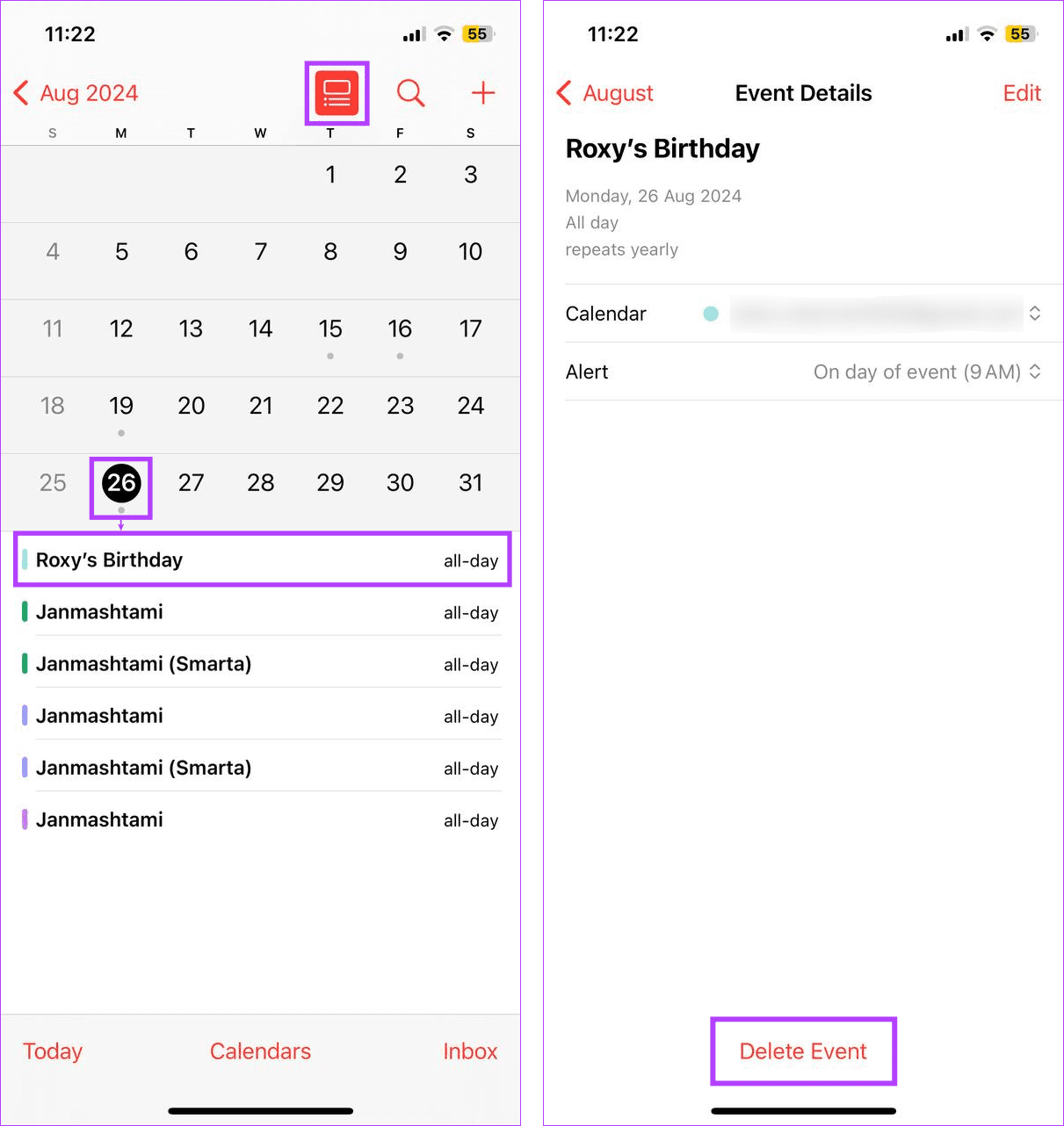
Étape 4 : Sélectionnez « Supprimer tous les événements futurs ».
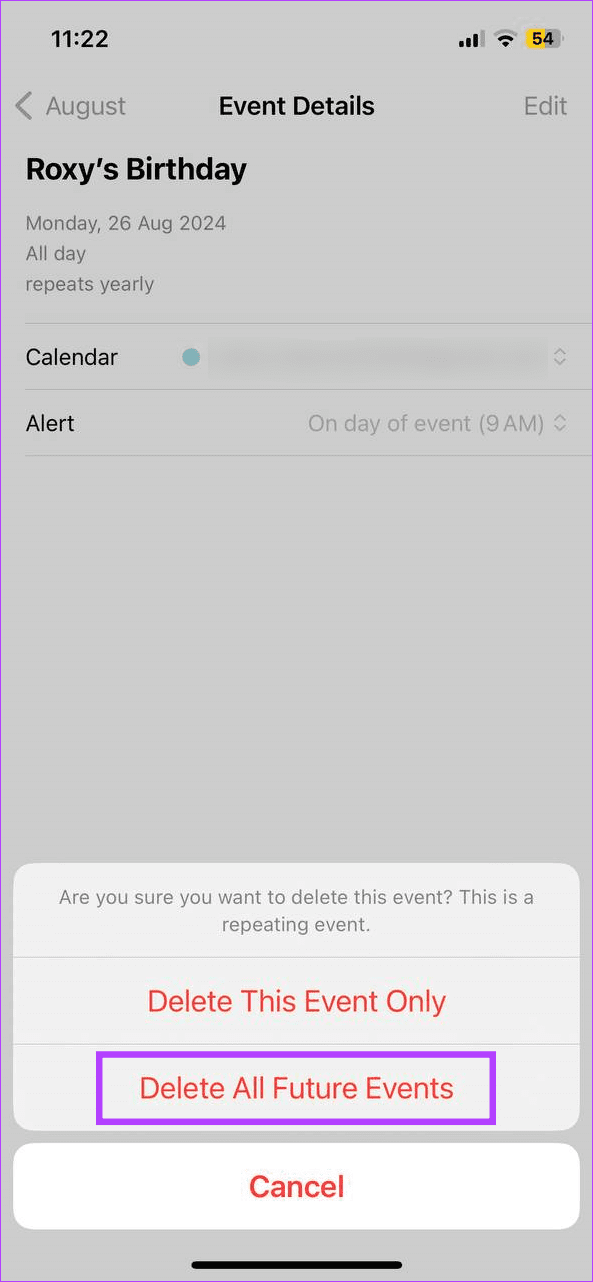
Cela garantira que les notifications d'événements actuelles et futures pour cette entrée d'anniversaire seront supprimées de l'application Calendrier sur votre iPhone.
Si vous êtes un utilisateur Mac, vous pouvez voir vos anniversaires précédemment ajoutés dans l'application Calendrier. Pour ce faire, activez l'option Anniversaire et définissez une heure d'apparition des alertes d'anniversaire sur votre Mac. Voici comment procéder.
Étape 1 : Appuyez simultanément sur les touches Commande + Barre d'espace pour ouvrir la recherche Spotlight. Maintenant, recherchez et ouvrez l’application Calendrier sur votre Mac.
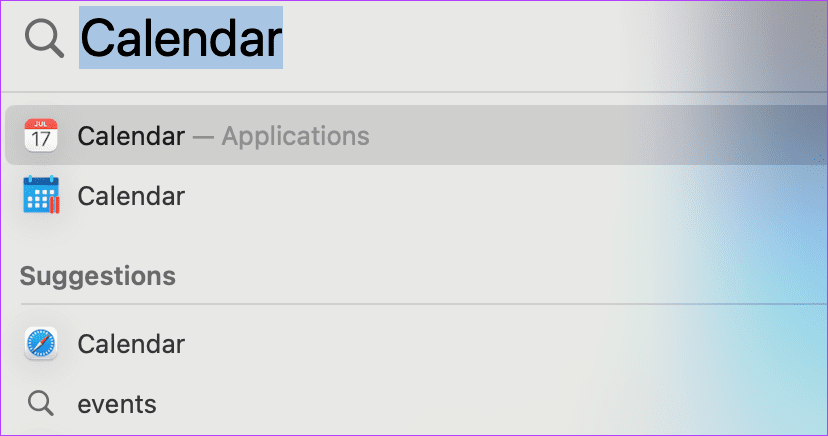
Étape 2 : Ensuite, cliquez sur l'icône Calendrier dans le coin supérieur gauche pour ouvrir la barre de gauche.
Étape 3 : Ici, cochez l’option Anniversaire.
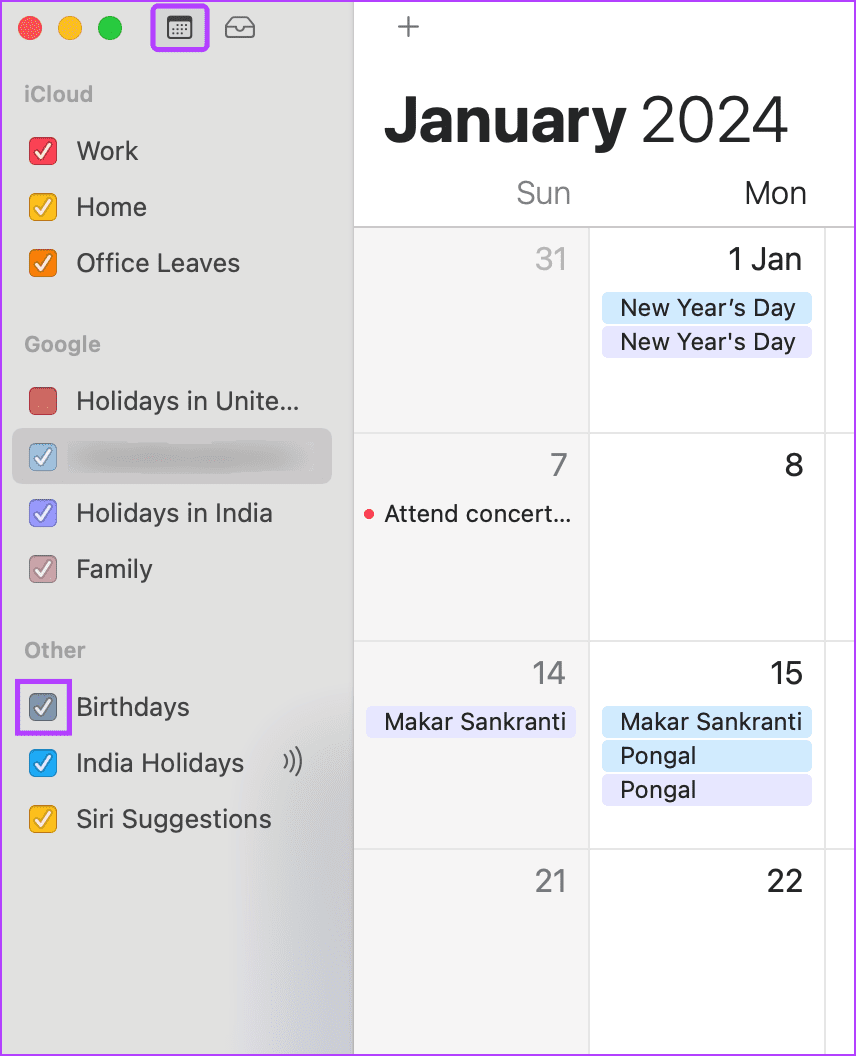
Étape 4 : Maintenant, cliquez sur Calendrier dans le coin supérieur gauche et sélectionnez Paramètres.
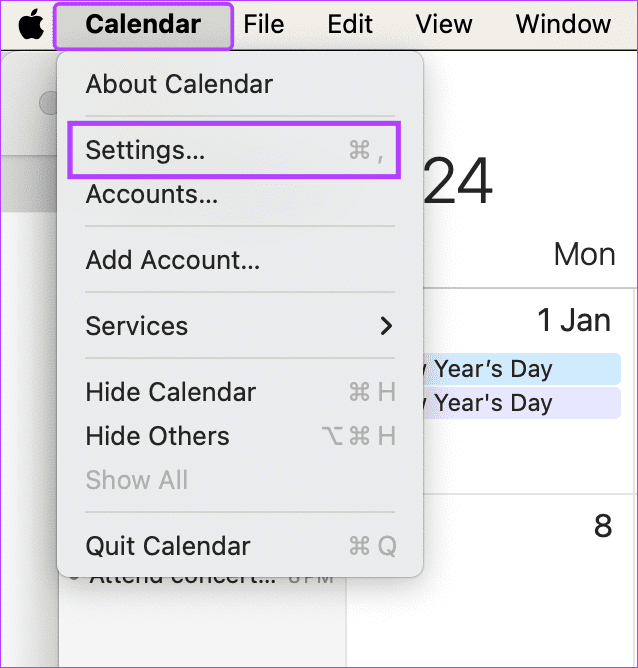
Étape 5 : Dans les options du menu, cliquez sur Alertes.
Étape 6 : Ensuite, cliquez sur la liste déroulante Anniversaires.
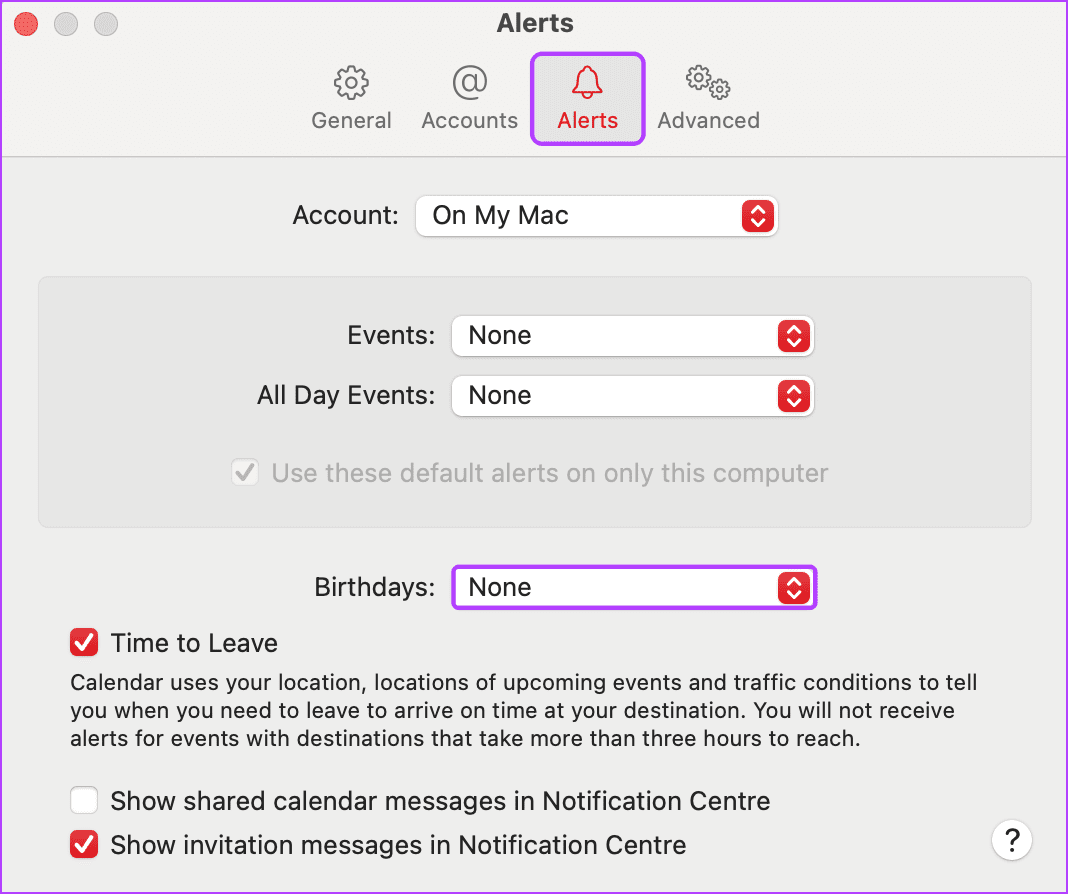
Étape 7 : Sélectionnez l’heure d’alerte appropriée.
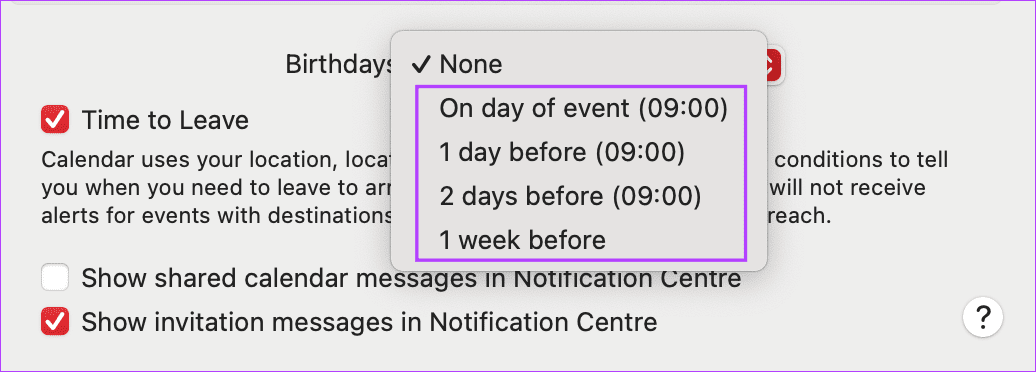
Cela garantira que vous recevrez des notifications pour les anniversaires actuellement visibles dans l'application Calendrier. Vous pouvez également consulter notre autre article pour en savoir plus sur l'utilisation de l'application Calendrier sur votre Mac .
1. Pouvez-vous utiliser des applications pour définir des notifications d'anniversaire sur votre iPhone ?
Oui, vous pouvez utiliser des applications comme hip: Birthday Reminder App pour suivre les anniversaires sur votre iPhone.
2. Pouvez-vous définir des rappels d'anniversaire à l'aide d'iCloud ?
Oui, vous pouvez accéder à la page Calendrier d'iCloud et ajouter des anniversaires au calendrier de votre iPhone sans utiliser l'application Contacts.
Manquer un anniversaire est un sacrilège, surtout s'il s'agit d'un membre de votre entourage. Nous espérons donc que cet article vous a aidé à ajouter et à voir les anniversaires sur l'application Calendrier de votre iPhone. Vous pouvez également consulter notre autre article si les anniversaires ne s'affichent pas dans l'application Calendrier de votre iPhone .
Résoudre un problème où l
Apprenez à accéder à la carte SIM sur l’iPad Apple avec ce tutoriel.
Dans cet article, nous abordons comment résoudre un problème où la navigation sur carte et les fonctions GPS ne fonctionnent pas correctement sur l\
Découvrez les étapes simples pour rechercher et vider la corbeille sur votre iPhone, incluant les applications Photos, Mail et plus.
Impossible d
Découvrez comment avoir deux comptes Snapchat sur un seul iPhone grâce à ces méthodes fiables et faciles à suivre.
Découvrez les solutions pour résoudre le problème des notifications en double sur l
Êtes-vous perdu parmi les icônes de l\
Votre iPhone affiche-t-il cette fenêtre contextuelle : « Votre SIM a envoyé un message texte », ne vous inquiétez pas, lisez cet article et débarrassez-vous-en.
Découvrez comment supprimer les suggestions d






